
Har du problem med att få dina Memojis att visas på din iPhone? I så fall är du inte ensam. Många användare har rapporterad att Memoji försvann efter iOS 17-uppgraderingen. Lyckligtvis kan du felsöka och åtgärda problemet med enkla steg. I den här bloggen kommer jag att dela hur man fixar saknade Memojis på iOS 17.
- Kontrollera om Emoji-tangentbord har lagts till på iPhone
- Återaktivera Emoji-tangentbord
- Återställ prediktiva emojis på iPhone
- Kontrollera fliken Stickers i iMessage
- Uppdatera din iPhone
- Starta om din iPhone
- Återställ iPhone
- Kontakta Apples support
1. Kontrollera om Emoji-tangentbord har lagts till på iPhone
För att få tillbaka Memojis på iPhone är det första steget att se till att Emoji-tangentbordet läggs till. Att göra detta,
- Gå över till Inställningar → Tryck på Allmänt.
- Välj Tangentbord → Tryck på Tangentbord.
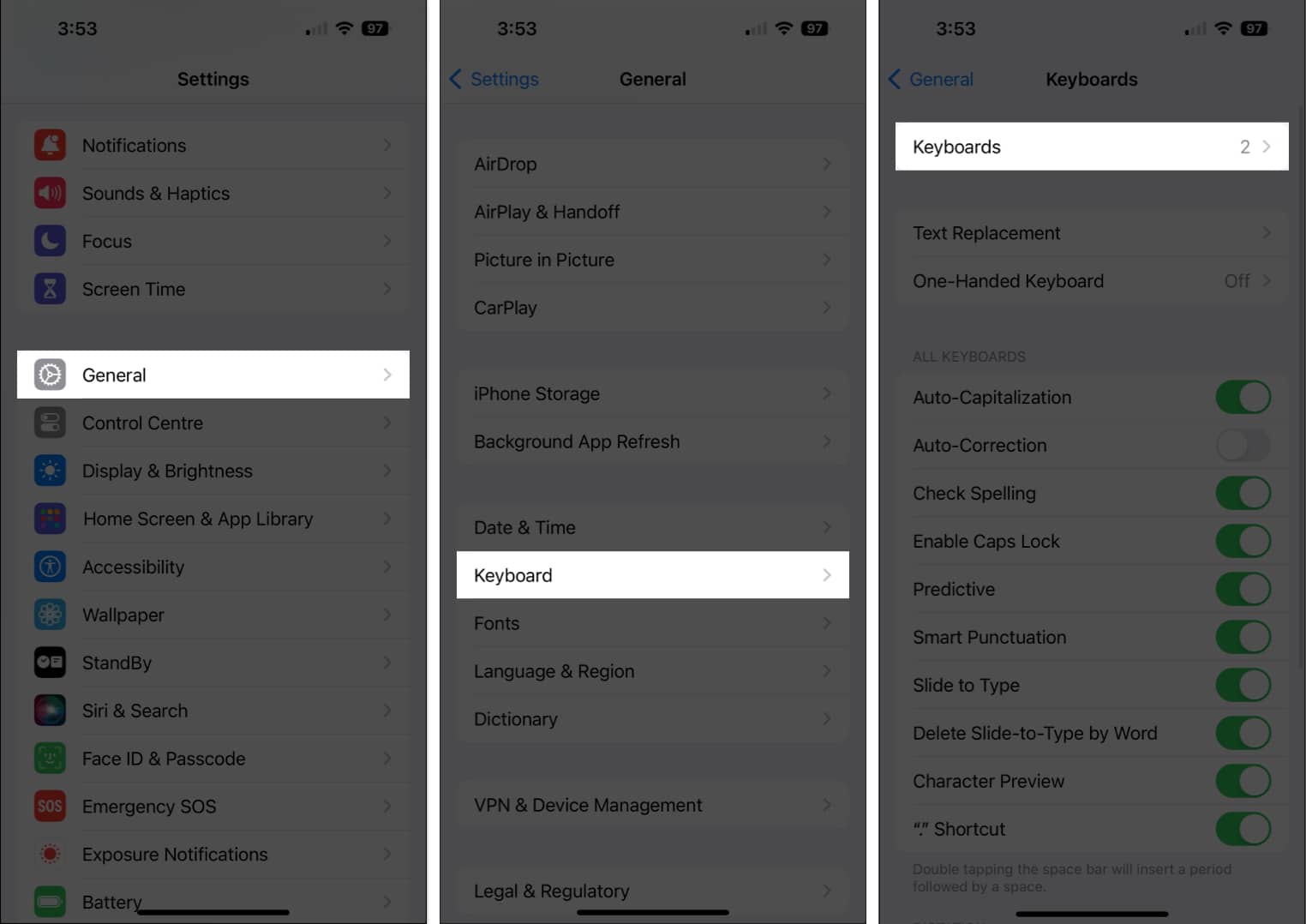
- Hitta alternativet Emojis här.
- Om det inte finns trycker du på Lägg till nytt tangentbord.
- Välj Emoji.
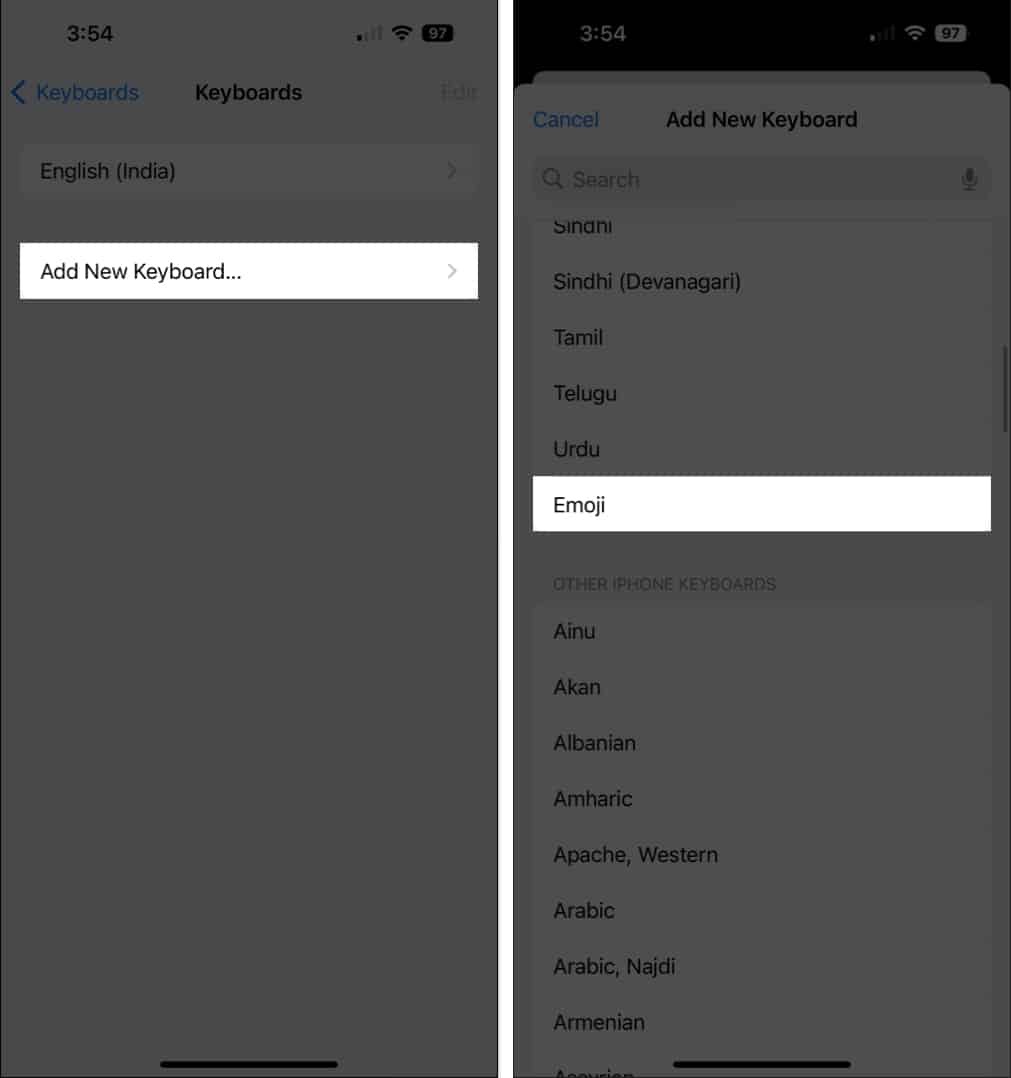
Nu kan du hitta en smiley-ikon på ditt tangentbord bredvid 123-knappen. Tryck på emoji-ikonen och utforska tillgängliga emojis och memojis på din iPhone.
2. Återaktivera Emoji-tangentbordet
Men om Emoji-tangentbordet redan finns med i listan, men Memojis fortfarande saknas på din iPhone, måste du återställa tangentbordsinställningarna.
- Gå till tangentbordsinställningarna enligt ovan.
- Välj Redigera → Tryck på den röda minussymbolen bredvid Emoji.
- Tryck på Ta bort när du uppmanas → Tryck på Klar.
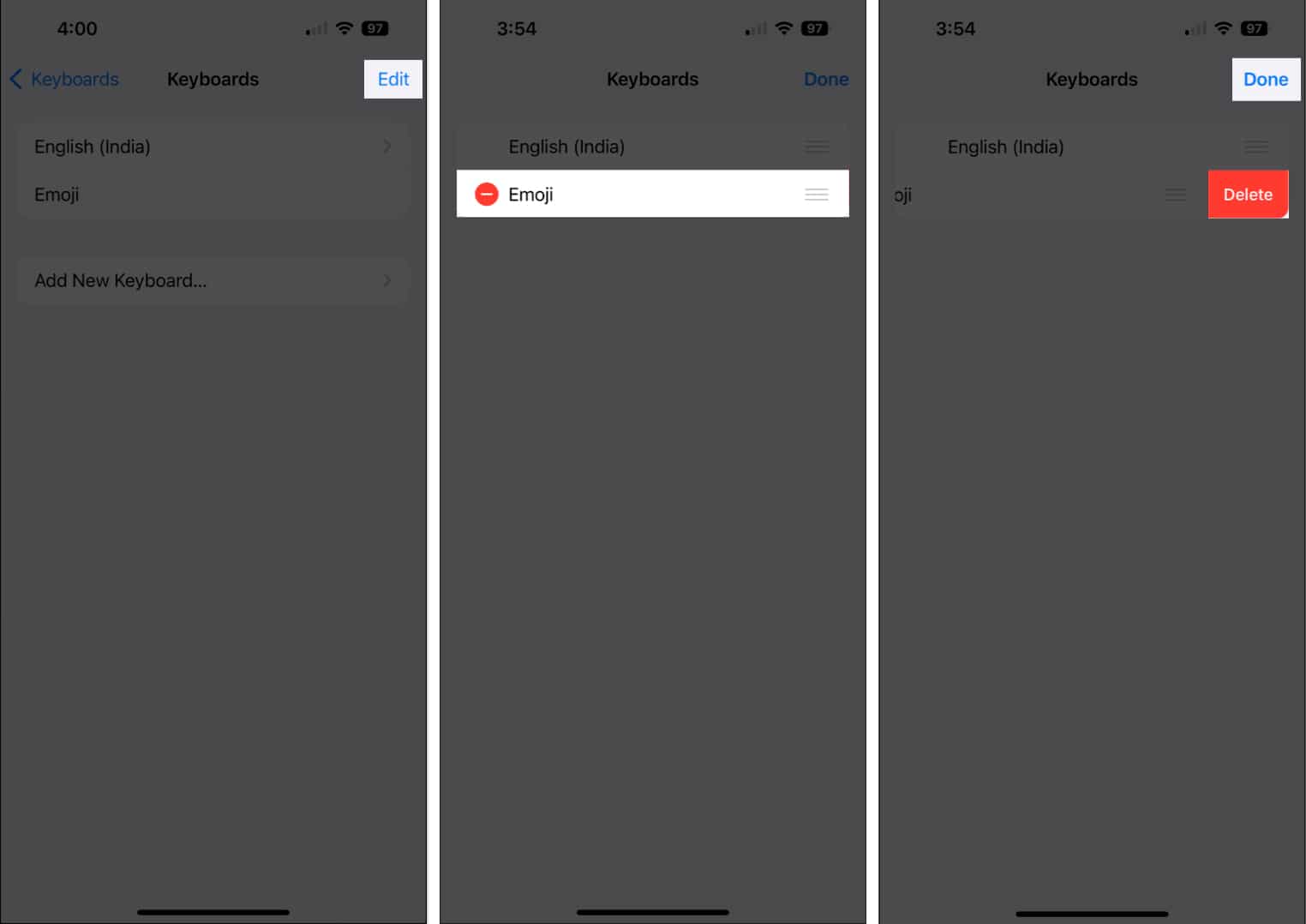
- När du har tagit bort det lägger du till Emoji-tangentbordet igen genom att följa samma steg som diskuterats ovan.
Det här tricket tenderar att bli av med eventuella buggar och fel med tangentbordsappen och hjälper dig att få tillbaka Memojis på iPhone på iOS 17.
3. Återställ Predictive emojis på iPhone
Funktionen Predictive emoji i iOS 17 låter dig få emoji-rekommendationer för följande ord du skriver. Men fel med den här funktionen kan få Memojis att försvinna.
- Gå till Inställningar → Välj Allmänt → Tangentbord.
- Stäng av Predictive.
- Vänta nu i några sekunder → Aktivera förutsägande.
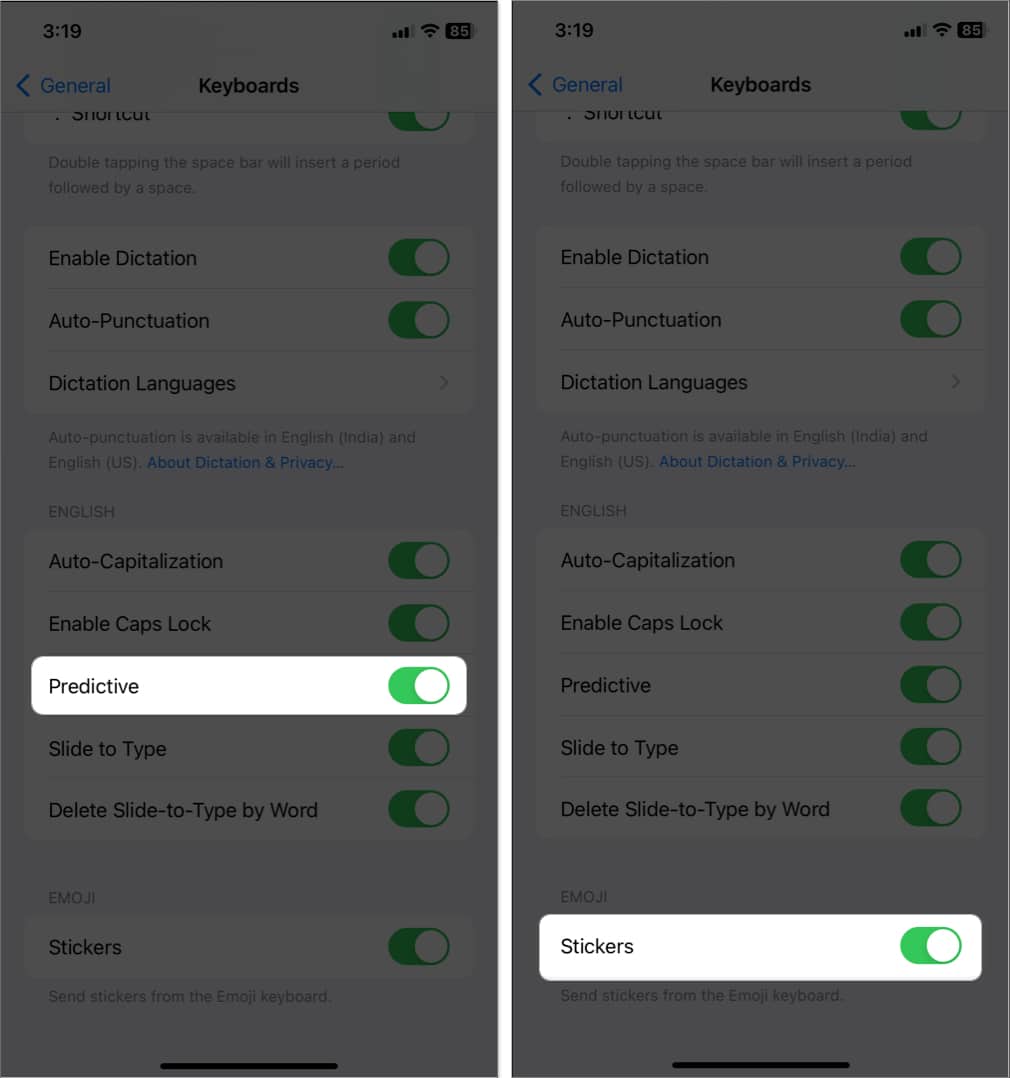
Se också till att alternativet Stickers är aktiverat under EMOJI.
4. Kontrollera fliken Stickers i iMessage
Om Memojis saknas på iOS 17 är en enkel lösning att kolla fliken Stickers i iMessage. Denna speciella flik låter användare komma åt och använda olika uttrycksfulla och roliga klistermärken, inklusive Memojis.
- Navigera till iMessage-appen på din iPhone.
- Öppna en konversationstråd → Tryck på plusikonen (+) bredvid textinmatningsfältet.
- Välj Klistermärken.
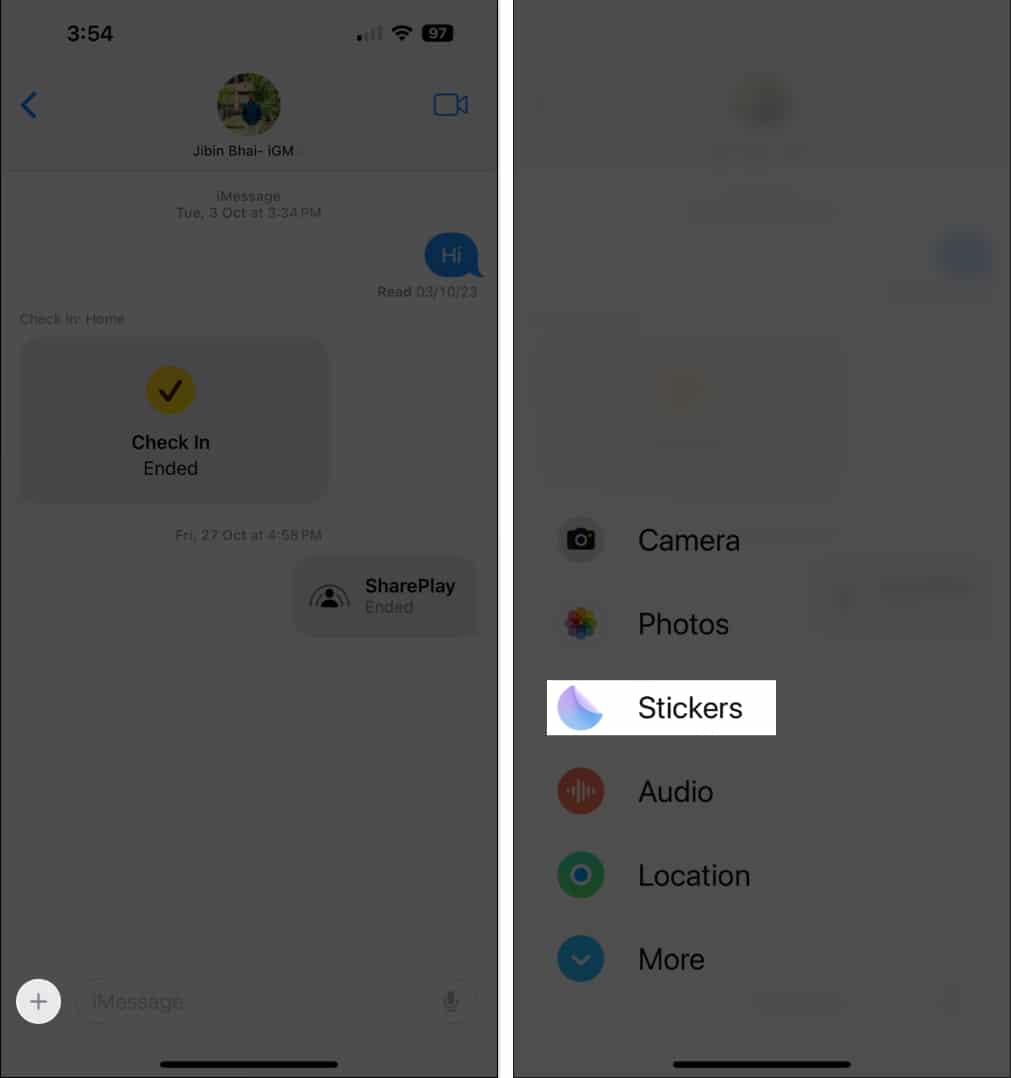
- Välj nu Memojis-dekalpaketen.
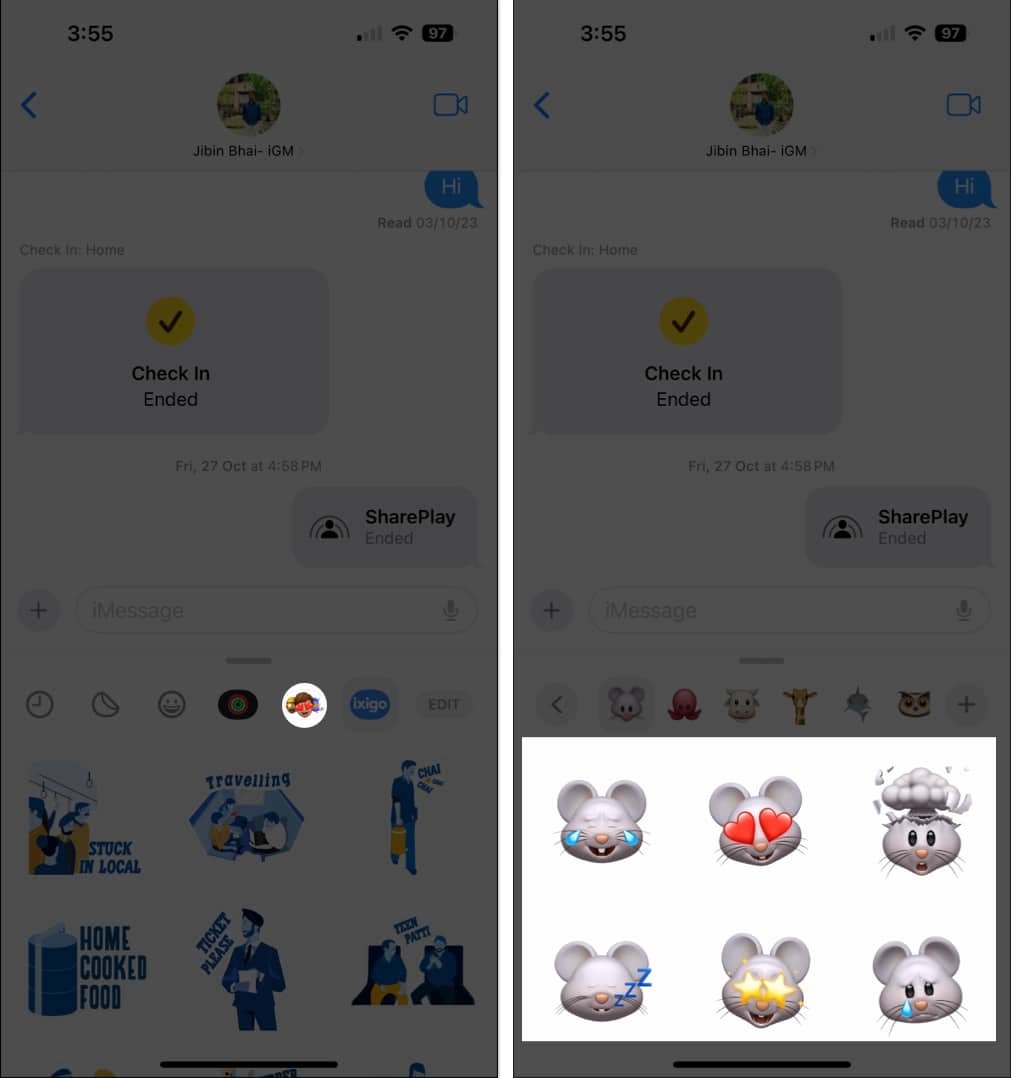
Om det här avsnittet är tomt eller inga Memoji-dekaler visas, är det möjligt att det kan vara problem med dina Memoji-inställningar eller installation.
5. Uppdatera din iPhone
Om du upplever att Memojis saknas på iOS 17 kan det orsakas av föråldrade iOS-fel. Så kontrollera om någon ny iOS-version är tillgänglig och uppdatera din iPhone därefter.
När din iPhone har uppdaterats, öppnar du valfri meddelandeapp som stöder Memoji-funktioner och kontrollerar om det saknade Memojis-problemet har lösts.
6. Starta om din iPhone
För de som fortfarande stör sig på att sakna Memojis på iOS 17 är en enkel fix att försöka tvinga omstart av din iPhone. I många fall kan denna procedur lösa mindre fel och fel som kan hindra din iPhones optimala prestanda.
Kontrollera nu om Memojis fungerar korrekt på din enhet. Om inte, kan din iPhone ha ett djupare programvaruproblem som kräver extrema åtgärder för att lösa.
7. Återställ iPhone
Om Memojis fortfarande saknas på din enhet, försök att återställa din iPhone för att rensa all data på din enhet och återställa den till fabriksinställningarna. Innan du utför det här steget är det viktigt att du skapar en säkerhetskopia av dina viktiga filer och foton med iCloud eller ansluter din iPhone till din Mac.
När återställningen är klar, gå igenom installationsprocessen igen och se till att du har aktiverat Memoji i Meddelanden-appen. Genom att följa dessa steg noggrant bör du kunna lösa det saknade Memoji-problemet på iOS 17 effektivt.
8. Kontakta Apples support
Om ingen av de ovan diskuterade lösningarna fungerar för dig är det dags att ta in experterna. Enkelt uttryckt skulle det mest effektiva sättet att lösa detta problem vara att kontakta Apples support för hjälp. Apple Support kan ge professionell vägledning och lösa problem effektivt.
Fortsätt uttrycka dig!
Grattis, du har lyckats navigera över hindren för att rädda och återuppliva dina saknade Memojis. Nu, beväpnad med kunskapen för att felsöka och återställa dessa animerade följeslagare, kan du återgå till att uttrycka dig själv på det mest förtjusande och personliga sättet.
Tack för att du läste. Om någon, vänligen dela dina tankar i kommentarsektionen nedan.
Läs mer:
- Förutsägande emoji fungerar inte på iPhone eller iPad? 6 sätt att fixa det!
- Hur man ändrar hudton på emojis på iPhone, iPad och Mac
- Så här ändrar du färgen på din Memoji-skjorta på iPhone och iPad
Läsare som du hjälper till att stödja iGeeksBlog. När du gör ett köp med hjälp av länkar på vår webbplats kan vi tjäna en affiliate-provision. Läs mer.